
AirPods や iPad を購入するときに、Apple の「刻印」サービスを利用して英文字と絵文字を製品に刻印することができます。
つい、英文字と絵文字だけでなく、Memoji(ミー文字)の刻印が可能になりました!
この記事は、製品を購入する際に Memoji(ミー文字)を刻印したい場合はどうしたらいいか?Memoji(ミー文字)の刻印サービスのやり方を解説します。
更に面白いコンテンツを観たい人は、Instagram @applealmondjp をフォローしてください
AirPods に Memoji(ミー文字)を刻印のやり方
AirPods に Memoji(ミー文字)を刻印サービスを利用するには、「Apple Store」アプリから AirPods を購入する必要があります。
「Apple Store」アプリをダウンロードしたら、アプリを起動します。
そして、右上のアカウントのアイコンをタップします。
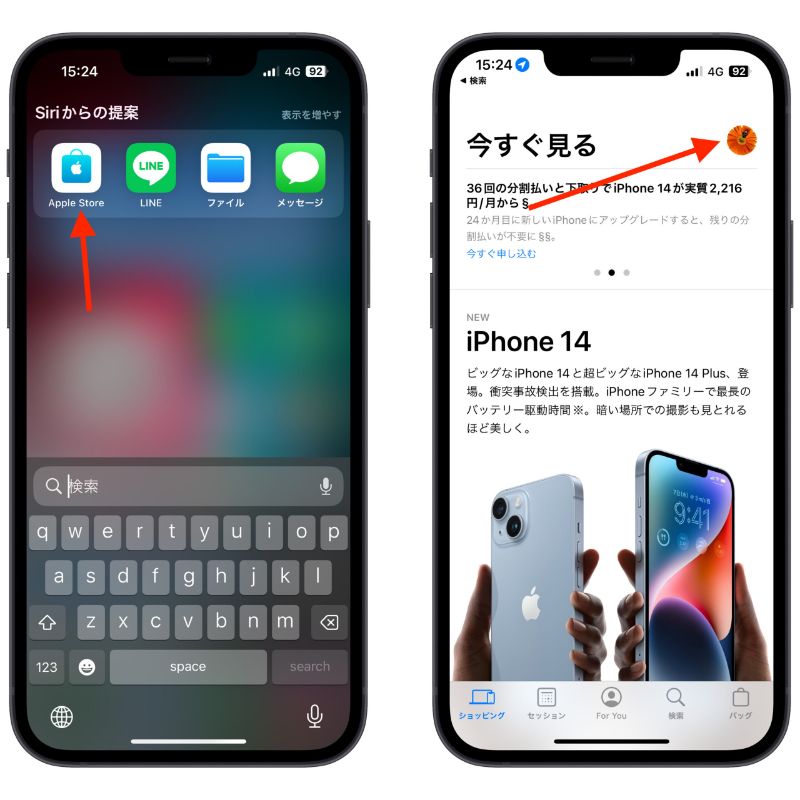
「設定」を選択し、「ミー文字へのアクセス」をオンにします。
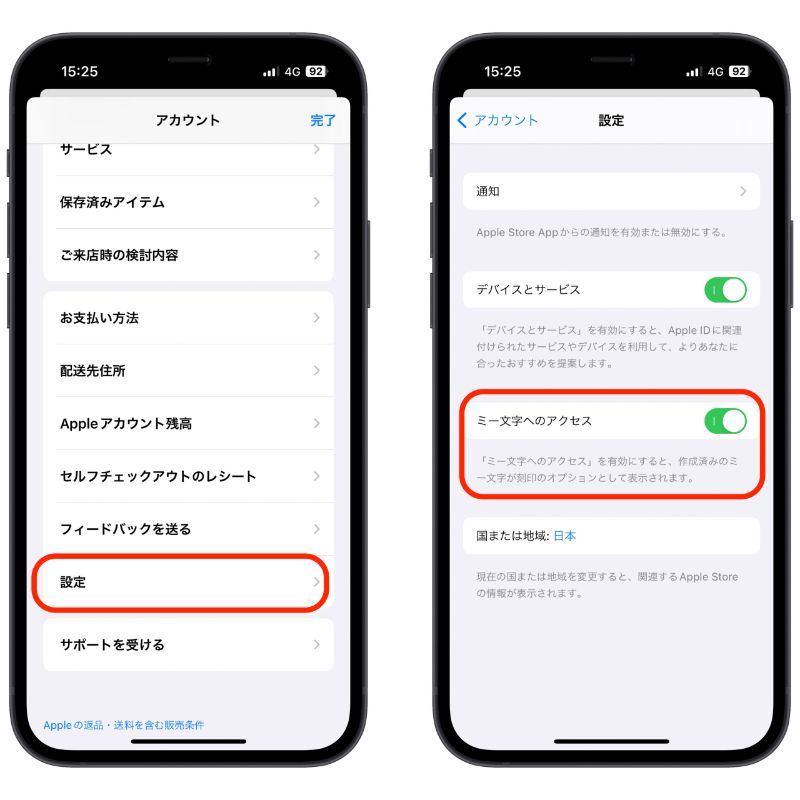
次は、AirPods のページへアクセスします。「刻印を追加する」をタップして、刻印したいミー文字を選択します。選択したら「保存」をタップします。
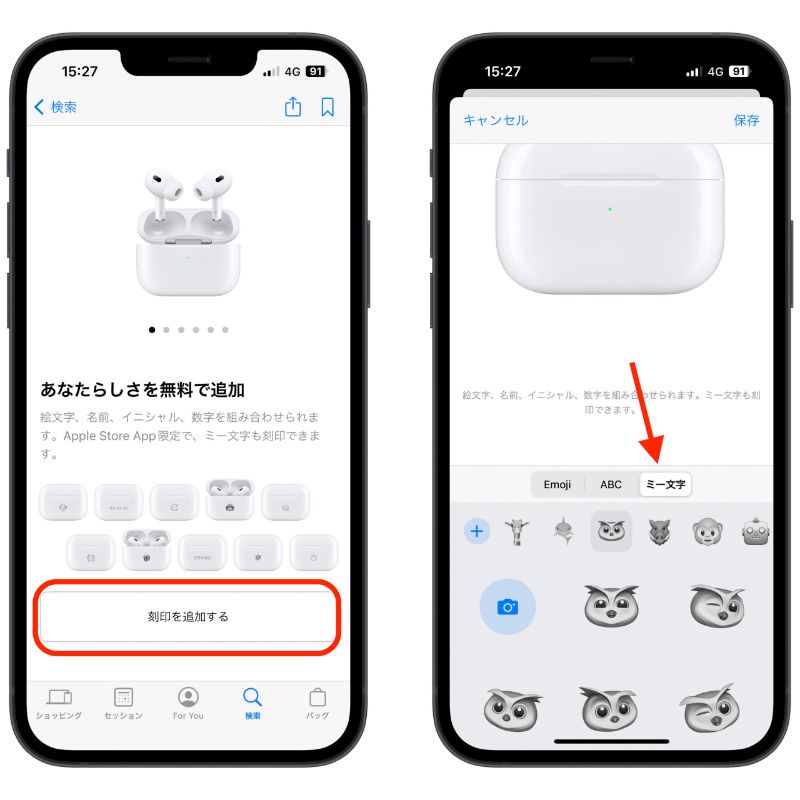
AirPods に Memoji(ミー文字)を刻印している様子がプレビューされます。
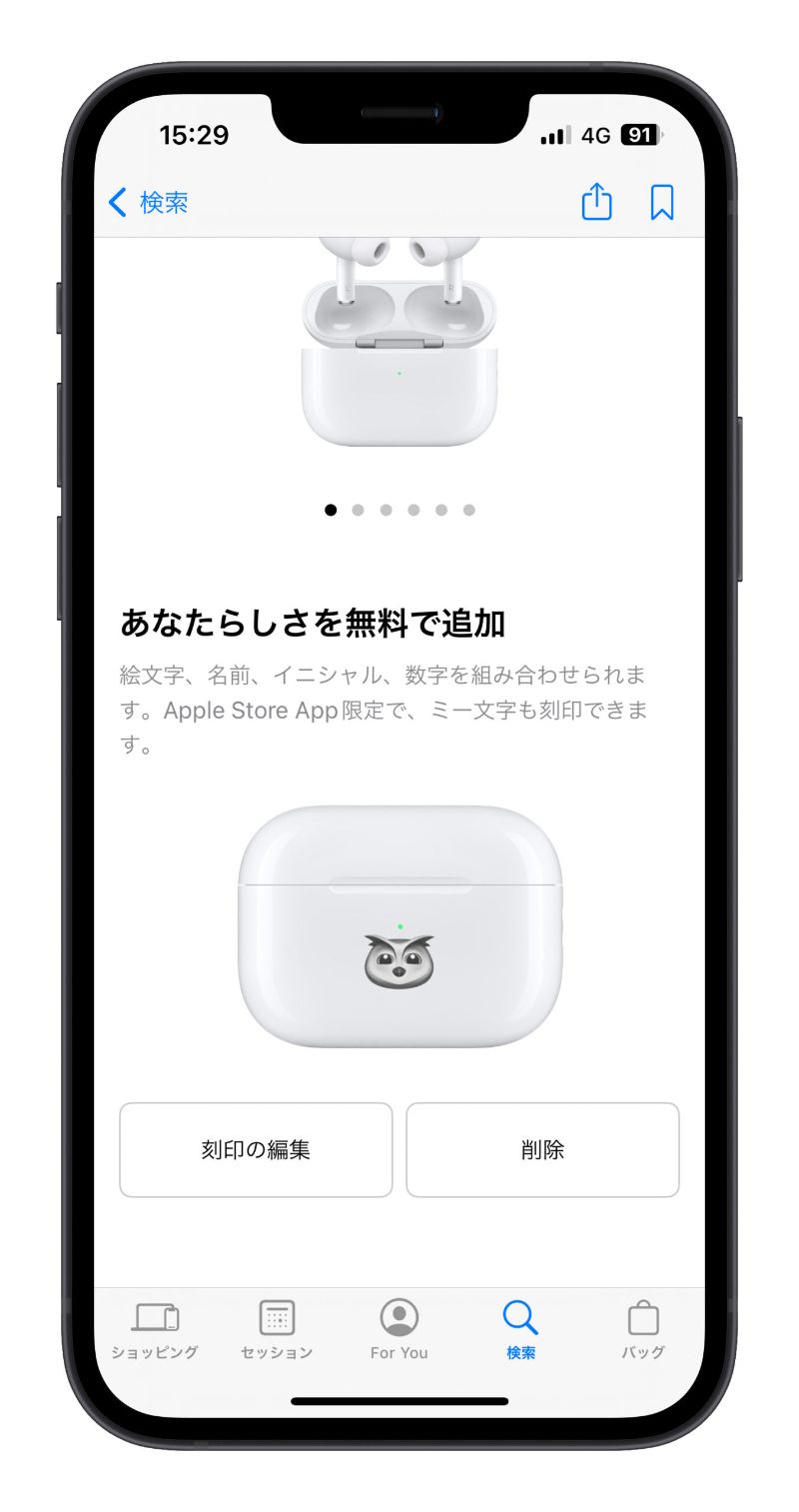
このままバッグに追加するか、Apple Pay で決済できます。
無料 Memoji(ミー文字)刻印に対応製品
AirPods と iPad 全てのモデル、Apple Pencil、Air Tag を購入する際に、無料の刻印サービスを利用することが可能ですが、Memoji(ミー文字)の刻印を利用できる製品は限られています。
Memoji(ミー文字)刻印利用可能な製品:
- AirPods 2(第 2 世代)
- AirPods 3(第 3 世代)
- AirPods Pro 2(第 2 世代)
AirPods Pro 2(第 2 世代)を販売開始したら、初代 AirPods Pro が販売中止になりました。
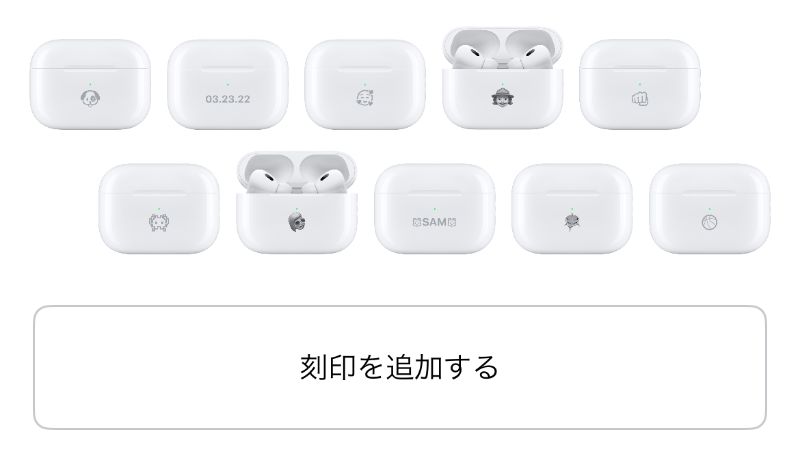
AirPods に Memoji(ミー文字)刻印サービスのやり方:まとめ
Memoji(ミー文字)の刻印サービスを利用できるのは iPhone の「Apple Store」のみです。(Mac や PC 利用不可です。)
- Apple Store アプリを開く (無料ダウンロード)
- Apple Store アカウントのアイコンをタップ
- 「設定」を選択し、「ミー文字へのアクセス」をオン
- AirPods または AirPods Pro を検索
- 「刻印を追加する」をタップして
- 既存の Memoji(ミー文字)から選択するか、新しいメモ文字を作成
- 決定したら、右上隅にある「保存」をタップします
- AirPods を購入
AirPods に Memoji(ミー文字)を刻印したい人は、この手順に従ってやっていきましょう。
併せて読みたい記事》
AirPods 片方しか認識しないときの対策法を紹介:壊れてないから安心して!
